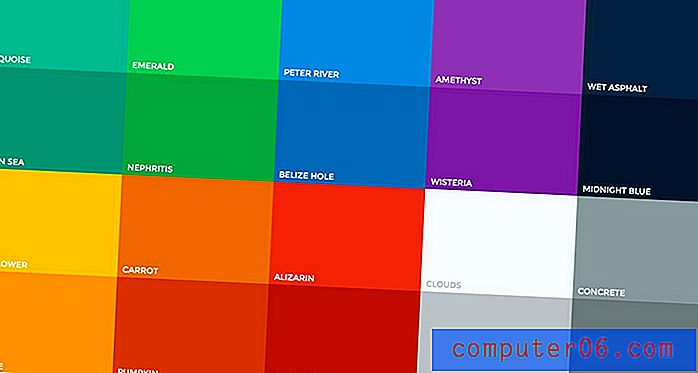Hoe een Word 2013-document met een wachtwoord te beveiligen
U zult willen leren hoe u een Word 2013-document met een wachtwoord kunt beveiligen wanneer u iets schrijft dat belangrijke of gevoelige informatie bevat. De meeste Word-documenten kunnen worden geopend door iedereen met toegang tot uw computer of door iedereen met toegang tot een computer waarop een kopie van dat bestand bestaat. Het toevoegen van een wachtwoord aan een Word-document voegt een versleutelingsniveau toe waardoor het moeilijker wordt om dat document te lezen.
Dus als je een document hebt gemaakt met gevoelige informatie voor je werk, of als je iets hebt gemaakt dat veel persoonlijke informatie bevat, dan zal het vereisen van een wachtwoord voordat het kan worden gelezen een beveiligingsniveau bieden dat je anders niet zou hebben had. U kunt onze onderstaande tutorial volgen om te leren hoe u wachtwoordbeveiliging toevoegt aan een Word-document op uw computer.
Een wachtwoord toevoegen aan een document in Word 2013
De onderstaande stappen zijn specifiek bedoeld voor documenten die u met een wachtwoord wilt beveiligen in Word 2013. U kunt dit artikel lezen als u meer wilt weten over wachtwoordbeveiliging in Word 2010. Merk op dat de onderstaande stappen u zullen leren hoe u uw document zodat het een wachtwoord vereist voordat het document kan worden gelezen. Dit betekent dat u het wachtwoord moet opgeven aan iedereen met wie u het document deelt.
Stap 1: Open uw document in Word 2013.
Stap 2: klik op het blauwe tabblad Bestand in de linkerbovenhoek van het venster.

Stap 3: Klik op het tabblad Info aan de linkerkant van het venster.
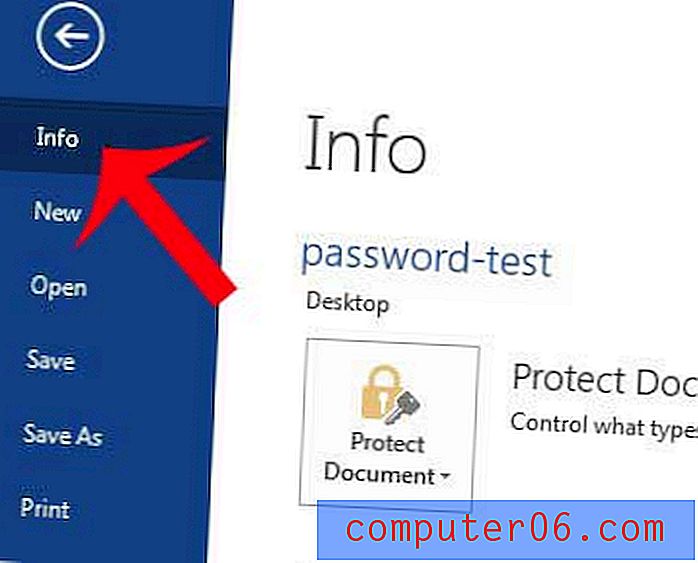
Stap 4: klik op de knop Document beveiligen en klik vervolgens op de optie Coderen met wachtwoord .
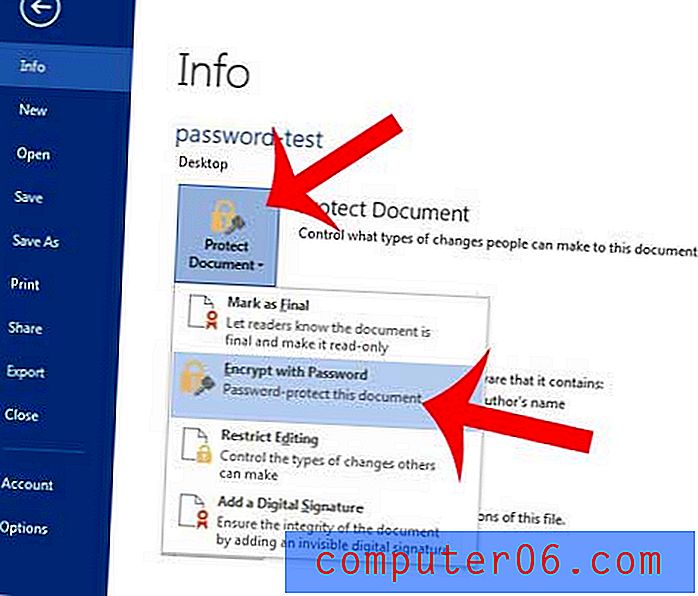
Stap 5: Voer het wachtwoord in dat u wilt gebruiken om het document te openen en klik vervolgens op OK .
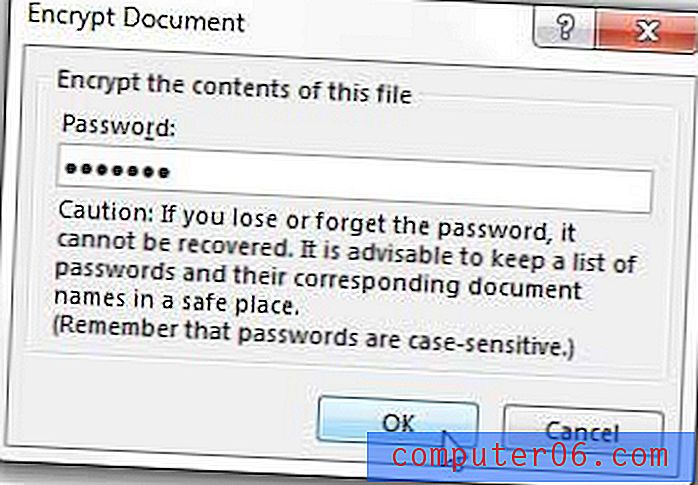
Stap 6: Voer het wachtwoord opnieuw in en klik vervolgens op de knop OK .
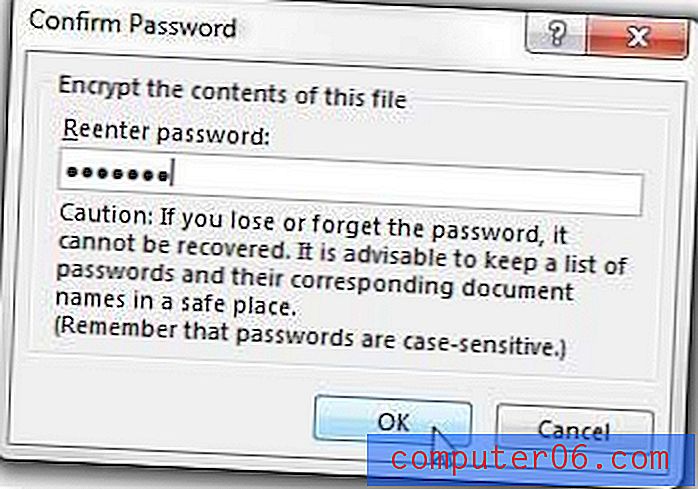
Stap 7: Klik op de knop Opslaan aan de linkerkant van het venster om het document op te slaan met het wachtwoord dat je zojuist hebt gemaakt.
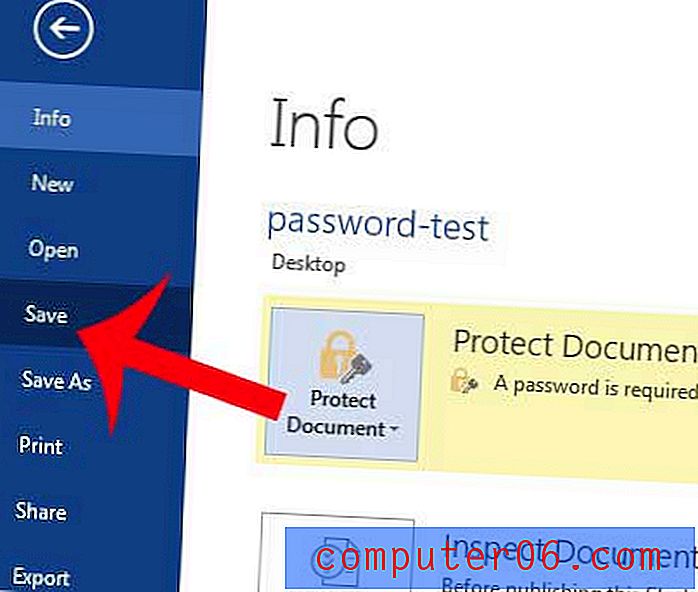
U kunt ook de website van Microsoft bezoeken om meer te lezen over wachtwoordbeveiliging voor documenten.
U kunt een vergelijkbare methode gebruiken om een spreadsheet met een wachtwoord in Excel 2013 te beveiligen. Dit zijn geweldige opties als u een computer met iemand anders deelt en de informatie in sommige van uw documenten privé wilt houden.